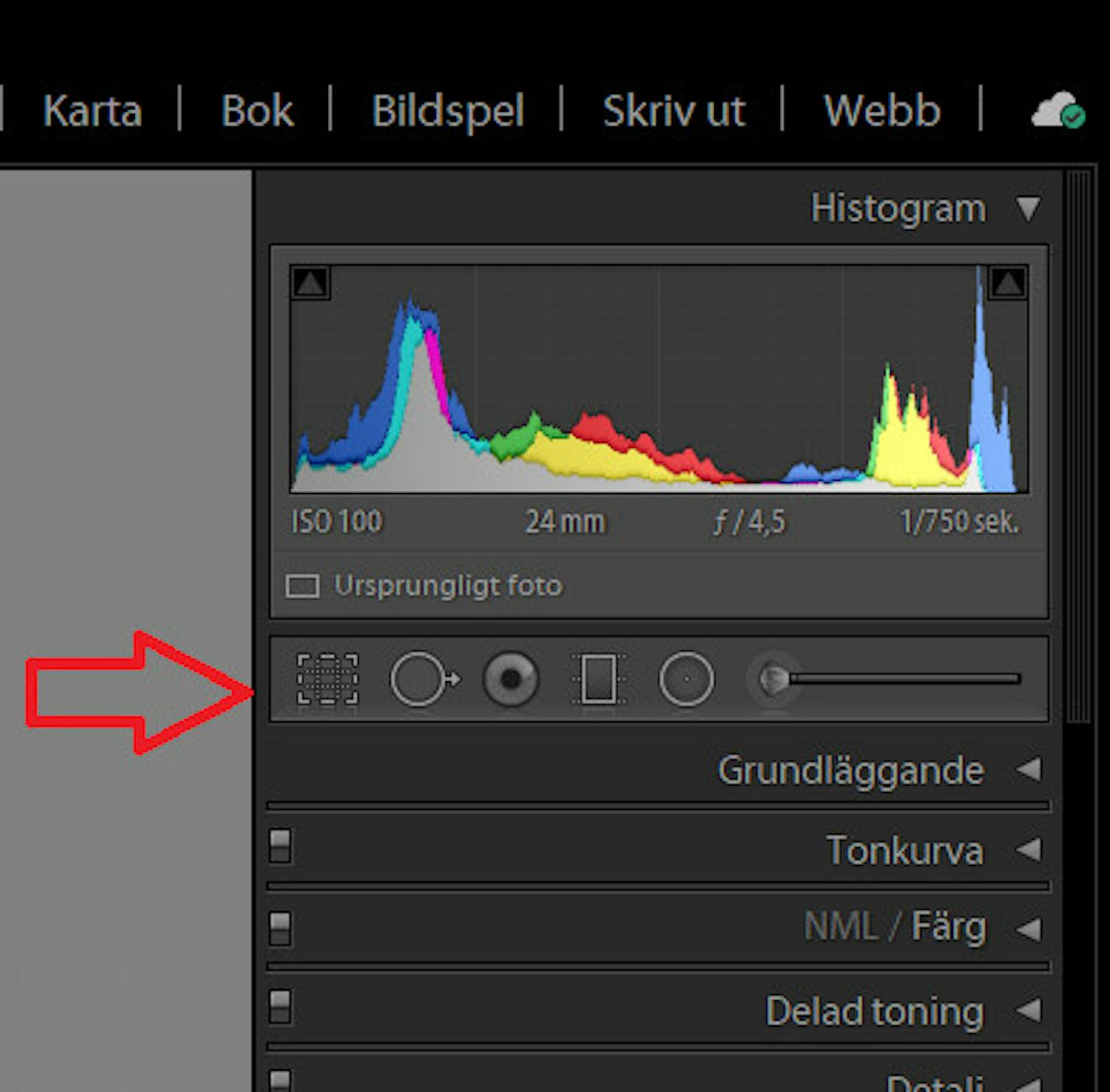1. Aktivera Sololäge
Om du bildbehandlar på en mindre skärm, är det lätt att förlora översikten. De många inställningsmöjligheterna i Framkalla gör nämligen så att du snabbt lägger en massa tid på ett bläddra mellan de olika funktionerna.
Men det kan du slippa genom att aktivera funktionen Sololäge där bara den aktiva panelen är öppen.
När du öppnar en ny modul stängs den tidigare, och när det bara är panelen som du för tillfället använder som är öppen ökar överskådligheten.
Du aktiverar Sololäge genom att högerklicka ute bland panelerna till höger. Avsluta genom att klicka på Sololäge.
> Läs också: Videokurser: Få ut mesta möjliga av Lightroom
2. Förläng skjutreglagen
Oavsett om du jobbar med bilderna i mobilen, surfplattan eller datorn, är det praktiskt att förlänga skjutreglagen som du bildbehandlar med.
Det ökar nämligen noggrannare när du använder skjutreglagen. Du förlänger skjutreglagen genom att förlänga hela panelfältet ut mot vänster med hjälp av att dra med musen.
> Läs också: Skillnaderna mellan Lightroom och Lightroom Classic
3. Visa bara modulerna som du använder
Lightroom erbjuder en massa olika funktioner, men det är inte många som använder alla. Därför kan du lika gärna ta bort visningen av modulerna som du aldrig använder, så att de inte är i vägen.
Högerklicka i fältet med modulerna, så får du möjlighet att avmarkera de moduler som inte är relevanta för dig. Det ökar översikten.
> Läs också: Så rensar du upp bland dina bilder i Lightroom
4. Visa metadata för enstaka bild
När du har valt flera bilder i Biblioteksmodulen kan du inte se metadata för enskilda bilder, vilket är opraktiskt.
Det kan du åtgärda genom att gå in under Metadata i menyn och aktivera Visa metadata endast för mål-foto.
Nu visas metadata om den enskilda bilden, så att du får all information som du behöver när du jobbar i Bibliotek.
> Läs också: Ska du välja Lightroom eller Photoshop?